ویندوز 10 به صورت پیش فرض برای دریافت خودکار آپدیتها تنظیم شده است. این آپدیتها برای بهبود عملکرد، رفع مشکلات امنیتی و اضافه کردن ویژگیهای جدید ضروری هستند. با این حال، در برخی موارد ممکن است بخواهید این فرآیند را به صورت دستی کنترل کنید. آپدیت ناگهانی ویندوز میتواند گاهی در عملکرد آن اخلال ایجاد کند؛ مخصوصاً اگر ویندوز سرور درحال اجرای یک وب اپلیکیشن مهم باشد. اگرچه میتوان بروزرسانی ویندوز را از تنظیمات سرویسها غیرفعال کرد، اما گاهی ممکن است دسترسی کاربر به بخش سرویسها امکانپذیر نباشد. یکی از روشهای انجام این کار، تنظیم آپدیت خودکار از طریق رجیستری ویندوز است. در این مقاله به بررسی این موضوع خواهیم پرداخت.
چرا تنظیم آپدیت از طریق رجیستری بهتر است؟
-
کنترل دقیق: با ویرایش رجیستری، میتوانید به تنظیمات بسیار دقیقی دست پیدا کنید که در رابط کاربری ویندوز در دسترس نیست.
-
خودکارسازی: برای محیطهای سازمانی یا سیستمهای متعدد، میتوانید از اسکریپتها برای اعمال تنظیمات رجیستری استفاده کنید.
-
حل مشکلات: در برخی موارد، مشکلات مربوط به آپدیتها را میتوان با تغییر تنظیمات رجیستری برطرف کرد.
نکاتی که باید قبل از شروع کار رعایت کنید
-
پشتیبانگیری: قبل از هرگونه تغییری در رجیستری، حتما از آن یک نسخه پشتیبان تهیه کنید. هرگونه خطا در ویرایش رجیستری میتواند منجر به مشکلات جدی در سیستمعامل شود.
-
دانش فنی: ویرایش رجیستری نیاز به دانش فنی دارد. اگر با رجیستری آشنایی ندارید، بهتر است از انجام این کار خودداری کرده و از یک متخصص کمک بگیرید.
-
روشهای جایگزین: علاوه بر رجیستری، روشهای دیگری نیز برای مدیریت آپدیتها وجود دارد که از ورود به رجیستری امنتر هستند، مانند استفاده از Group Policy و یا غیرفعال کردن سرویس Windows Update از لیست سرویسهای ویندوز.
غیرفعال کردن آپدیت خودکار ویندوز 10 و 11
مراحل تنظیم آپدیت از طریق رجیستری
روش اول: ویرایش رجیستری
-
باز کردن ویرایشگر رجیستری:
-
کلیدهای Windows + R را فشار دهید.
-
در کادر Run، عبارت "regedit" را تایپ کرده و Enter را بزنید.
-
یافتن کلید مربوط به آپدیتها:
به مسیر زیر در رجیستری بروید:
HKEY_LOCAL_MACHINE\SOFTWARE\Policies\Microsoft\Windows
-
اگر شاخه "WindowsUpdate" وجود ندارد، بر روی شاخه Windows کلیک راست کنید و با انتخاب گزینه New > Key آن را ایجاد کنید.
-
ایجاد کلید AU:
-
بر روی کلید "WindowsUpdate" کلیک راست کرده و سپس New -> Key را انتخاب کنید.
-
نام کلید جدید را "AU" بگذارید.
-
ایجاد مقدار DWORD "AUOptions":
-
بر روی کلید "AU" کلیک راست کرده و سپس New -> DWORD (32-bit) Value را انتخاب کنید.
-
نام مقدار جدید را "AUOptions" بگذارید.
-
تنظیم مقدار AUOptions:
-
2: قبل از دانلود و نصب هر آپدیت، پیغامی نمایش داده میشود.
-
3: آپدیتها به صورت خودکار دانلود میشوند و قبل از نصب، پیغامی نمایش داده میشود.
-
4: آپدیتها به صورت خودکار دانلود و نصب میشوند.
-
5: اجازه میدهد تا مدیر سیستم محلی وضعیت آپدیت را انتخاب کند.
-
-
بر روی مقدار "AUOptions" دوبار کلیک کنید.
-
در کادر Value data، یکی از مقادیر زیر را وارد کنید:
-
اعمال تغییرات:
-
ویرایشگر رجیستری را ببندید و سیستم خود را ریستارت کنید تا تغییرات اعمال شوند.
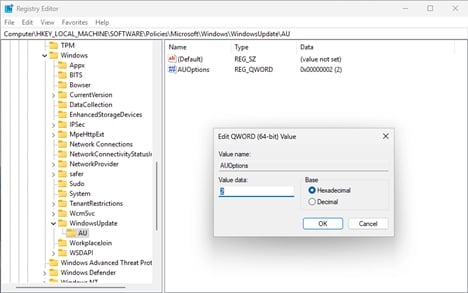
روش دوم: اجرای فایل رجیستری
اگر با ویرایشگر رجیستری ویندوز آشنایی نداشته باشید، ممکن است با افزودن و یا حذف کلید اشتباهی، رجیستری ویندوز را معیوب کنید و اجرای ویندوز با مشکل روبرو شود. در این روش نیازی به ویرایش مستقیم رجیستری ویندوز ندارید و کافی است فایل رجیستری مربوط به غیرفعالسازی بروزرسانی را اجرا کنید. این روش بسیار آسانتر انجام میشود. برای این منظور مراحل زیر را دنبال کنید :
-
در یک مکان ماسب، فایل متنی با نام WindowsUpdate.reg ایجاد کنید.
-
این فایل را در برنامه Notepad باز کنید و کدهای زیر را در آن وارد کنید و فایل را از منوی File > Save ذخیره کنید:
Windows Registry Editor Version 5.00
[HKEY_LOCAL_MACHINE\SOFTWARE\Policies\Microsoft\Windows\WindowsUpdate]
[HKEY_LOCAL_MACHINE\SOFTWARE\Policies\Microsoft\Windows\WindowsUpdate\AU]
"AUOptions"=hex(b):02,00,00,00,00,00,00,00 -
حالا کافی است فایل را اجرا کنید. و بر روی دکمه Yes و سپس OK کلیک کنید تا تنظیمات اعمال شود.

نکات مهم
-
مقادیر دیگر: علاوه بر "AUOptions"، مقادیر دیگری نیز در رجیستری وجود دارد که میتوانند برای تنظیم دقیقتر آپدیتها استفاده شوند. برای اطلاعات بیشتر، میتوانید به مستندات مایکروسافت مراجعه کنید.
-
خطرات ویرایش رجیستری: همانطور که قبلا ذکر شد، ویرایش رجیستری میتواند خطرناک باشد. اگر مطمئن نیستید که چه کاری انجام میدهید، از یک متخصص کمک بگیرید.
-
بهروز نگه داشتن ویندوز: اگرچه کنترل دستی آپدیتها ممکن است جذاب باشد، اما توصیه میشود که ویندوز خود را همیشه به روز نگه دارید تا از حفرههای امنیتی محافظت شود.
-
تعادل: بین کنترل و امنیت تعادل برقرار کنید. تنظیمات بیش از حد محدود ممکن است باعث شود که سیستم شما در برابر تهدیدات جدید آسیبپذیر شود.
مزایا و معایب غیرفعال کردن آپدیت ویندوز
غیرفعال کردن بروزرسانیهای ویندوز میتواند دلایل مختلفی داشته باشد، اما این کار با مزایا و معایبی همراه است که باید به دقت مورد بررسی قرار گیرد.
مزایای غیرفعال کردن بروزرسانی ویندوز
-
کنترل بیشتر بر روی سیستم: با غیرفعال کردن بروزرسانیها، شما کنترل کاملتری بر روی زمانی که سیستم شما بروزرسانی میشود، خواهید داشت. میتوانید از بروزرسانیهایی که باعث کند شدن سیستم یا ایجاد مشکلات میشوند، اجتناب کنید.
-
کاهش مصرف پهنای باند: بروزرسانیهای ویندوز معمولاً حجم زیادی از دادهها را دانلود میکنند. با غیرفعال کردن آنها، میتوانید مصرف پهنای باند خود را کاهش دهید.
-
بهبود عملکرد سیستم: در برخی موارد، بروزرسانیهای ویندوز میتوانند باعث کاهش عملکرد سیستم شوند. با غیرفعال کردن آنها، ممکن است شاهد بهبود عملکرد سیستم خود باشید.
معایب غیرفعال کردن بروزرسانی ویندوز
-
آسیبپذیری در برابر تهدیدات امنیتی: بروزرسانیهای ویندوز اغلب شامل وصلههای امنیتی هستند که برای محافظت از سیستم شما در برابر حملات سایبری طراحی شدهاند. با غیرفعال کردن آنها، سیستم شما در برابر این تهدیدات آسیبپذیرتر میشود.
-
از دست دادن ویژگیهای جدید: بروزرسانیهای ویندوز اغلب شامل ویژگیهای جدید و بهبود یافته هستند. با غیرفعال کردن آنها، شما از این ویژگیها محروم خواهید شد.
-
مشکلات سازگاری با نرمافزارهای دیگر: برخی از نرمافزارها ممکن است به بروزرسانیهای ویندوز نیاز داشته باشند تا به درستی کار کنند. با غیرفعال کردن بروزرسانیها، ممکن است با مشکلاتی در اجرای این نرمافزارها مواجه شوید.
-
مشکلات در استفاده از برخی سرویسها: برخی از سرویسها و برنامههای آنلاین ممکن است به بروزرسانیهای ویندوز نیاز داشته باشند تا به درستی کار کنند.
-
مشکلات سخت افزاری: در برخی موارد، بروزرسانیهای ویندوز ممکن است برای رفع مشکلات سخت افزاری منتشر شوند. با غیرفعال کردن آنها، ممکن است مشکلات سخت افزاری شما حل نشود.
چه زمانی باید بروزرسانی ویندوز را غیرفعال کنیم؟
در صورتی که دلایل بسیار موجهی برای غیرفعال کردن بروزرسانیهای ویندوز دارید، میتوانید این کار را انجام دهید. اما به خاطر داشته باشید که این کار با ریسکهای امنیتی همراه است.
نتیجه گیری
تنظیم آپدیت ویندوز 10 از طریق رجیستری به شما اجازه میدهد تا کنترل کاملی بر فرآیند آپدیت داشته باشید. با این حال، این کار نیاز به دانش فنی دارد و باید با احتیاط انجام شود. قبل از هرگونه تغییری در رجیستری، حتما از آن نسخه پشتیبان تهیه کنید. تصمیم به غیرفعال کردن بهروزرسانیهای ویندوز باید با دقت و پس از بررسی دقیق مزایا و معایب آن گرفته شود. اگر به امنیت سیستم خود اهمیت میدهید، بهتر است بهروزرسانیهای ویندوز را فعال نگه دارید. با این حال، در برخی موارد خاص، ممکن است غیرفعال کردن بهروزرسانیها ضروری باشد. اما این نکته را نیز درنظر داشته باشید که غیرفعال کردن بهروزرسانیهای ویندوز میتواند عواقب جدی برای امنیت سیستم شما داشته باشد. بنابراین، توصیه میشود که قبل از هر اقدامی، با یک متخصص مشورت کنید.
سوالات متداول
چرا باید تنظیم آپدیت ویندوز را از طریق رجیستری انجام دهم؟
تنظیم آپدیت ویندوز از طریق رجیستری این امکان را به شما میدهد که کنترل دقیقی بر فرآیند بروزرسانی داشته باشید و از روشهایی استفاده کنید که در رابط کاربری ویندوز قابل دسترس نیست. این روش به ویژه برای محیطهای سازمانی یا سیستمهایی با نیازهای خاص بسیار مناسب است.
آیا ویرایش رجیستری ویندوز خطرناک است؟
بله، ویرایش اشتباه رجیستری میتواند مشکلات جدی در سیستمعامل شما ایجاد کند. بنابراین، توصیه میشود که قبل از هرگونه تغییر در رجیستری، از آن نسخه پشتیبان تهیه کرده و در صورت عدم آشنایی با این فرآیند، از یک متخصص کمک بگیرید.
آیا میتوانم آپدیتهای ویندوز را به طور کامل غیرفعال کنم؟
بله، از طریق ویرایش رجیستری یا روشهای دیگر مانند استفاده از Group Policy میتوانید بروزرسانیها را غیرفعال کنید. اما این کار ممکن است به امنیت سیستم شما آسیب بزند و از ویژگیها و بهبودهای جدید ویندوز محروم شوید.
آیا غیرفعال کردن آپدیتهای ویندوز باعث کاهش مصرف پهنای باند اینترنت میشود؟
بله، غیرفعال کردن بروزرسانیهای ویندوز میتواند باعث کاهش مصرف دادهها و پهنای باند اینترنت شما شود، زیرا آپدیتهای ویندوز معمولاً حجم زیادی از دادهها را دانلود میکنند.
آیا پس از غیرفعال کردن آپدیتها، میتوانم به راحتی آنها را دوباره فعال کنم؟
بله، شما میتوانید با تغییر دوباره تنظیمات در رجیستری یا استفاده از روشهای دیگر، آپدیتها را مجدداً فعال کنید.
چگونه میتوانم از تغییرات رجیستری پشتیبان بگیرم؟
قبل از هرگونه تغییر در رجیستری، میتوانید با رفتن به منوی "File" در ویرایشگر رجیستری و انتخاب گزینه "Export"، یک نسخه پشتیبان از تنظیمات رجیستری فعلی خود ذخیره کنید.
null



